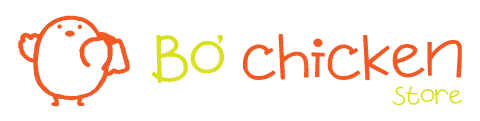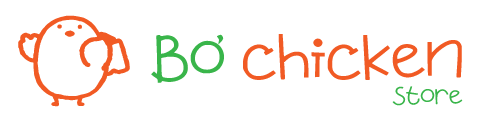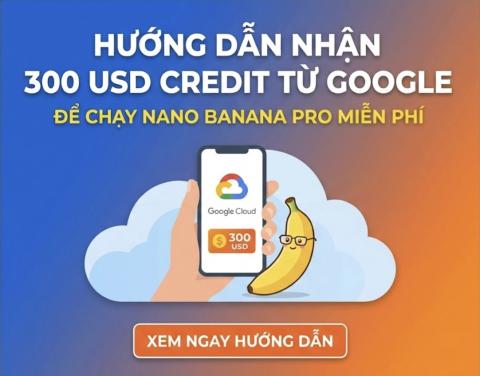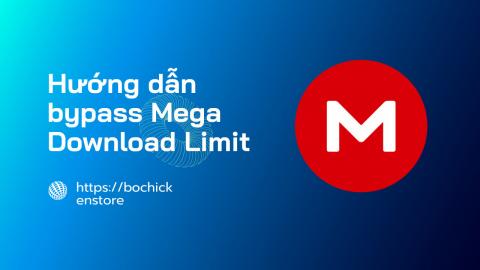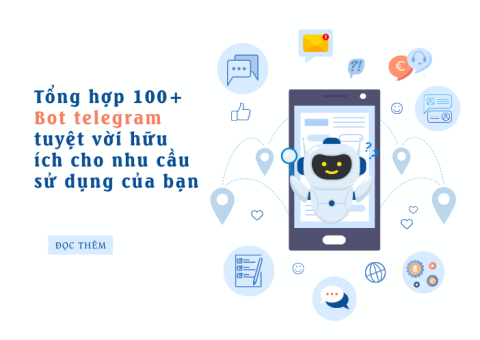Hướng dẫn gỡ sạch sẽ các phần mềm Adobe khỏi máy tính Windows
Adobe Creative Cloud Cleaner là một công cụ được cung cấp bởi Adobe Systems để gỡ bỏ các ứng dụng Creative Cloud trên máy tính một cách hoàn toàn và sạch sẽ. Bơ Chicken Store sẽ Hướng dẫn gỡ sạch phần mềm Adobe khỏi máy tính bằng phần mềm Adobe Creative Cloud Cleaner nhanh chóng và dể dàng nhất.
Adobe Creative Cloud Cleaner là gì?
Adobe Creative Cloud Cleaner là một công cụ được cung cấp bởi Adobe Systems để gỡ bỏ các ứng dụng Creative Cloud trên máy tính một cách hoàn toàn và sạch sẽ.
Đôi khi, khi bạn muốn gỡ bỏ một ứng dụng Creative Cloud, quá trình gỡ bỏ thông thường có thể không hoàn toàn loại bỏ tất cả các tệp tin và dữ liệu liên quan đến ứng dụng đó.
Điều này có thể gây ra vấn đề khi bạn muốn cài đặt lại hoặc cài đặt phiên bản khác của một ứng dụng. Creative Cloud Cleaner giúp bạn gỡ bỏ hoàn toàn các ứng dụng Creative Cloud và dọn dẹp các tệp tin và dữ liệu liên quan, đảm bảo máy tính của bạn sẽ trở nên sạch sẽ và chuẩn bị sẵn sàng cho việc cài đặt lại hoặc cài đặt phiên bản khác của ứng dụng.
Để sử dụng Adobe Creative Cloud Cleaner, bạn có thể làm theo các bước sau:
Bước 1: Tải xuống Adobe Creative Cloud Cleaner từ trang web chính thức của Adobe Systems. Bạn có thể tìm kiếm "Adobe Creative Cloud Cleaner" trên trình duyệt để tìm đường dẫn tải về. Bạn có thể tải về tại đây
Bước 2: Sau khi tải xuống, Mở file vừa tải, bấm chuột phải chọn Run as Administrator.
Bước 3: chọn ngôn ngữ cần sử dụng
điền vào chử e -> nhấn enter (Để chọn ngôn ngữ tiếng anh)
Bước 4: Trong cửa sổ của Adobe Creative Cloud Cleaner, bạn sẽ thấy danh sách các ứng dụng Creative Cloud đã được cài đặt trên máy tính của bạn.
Chọn vào mục All -> nhấn Enter (Để xóa sạch sẽ toàn bộ ứng dụng Adobe Creative Cloud)
Bước 5: Sau khi chọn các ứng dụng, nhấp vào nút "Clean All" ở mục 15. Chương trình sẽ bắt đầu quá trình gỡ bỏ các ứng dụng và tệp tin liên quan.
Bước 6: Đợi cho đến khi quá trình gỡ bỏ hoàn tất. Thời gian này có thể mất một vài phút, tùy thuộc vào số lượng và kích thước của các ứng dụng được chọn.
Bước 7: Sau khi quá trình hoàn tất, bạn có thể khởi động lại máy tính để áp dụng các thay đổi.
Lưu ý: Trước khi sử dụng Adobe Creative Cloud Cleaner, hãy sao lưu dữ liệu quan trọng và đảm bảo rằng bạn đã đăng xuất khỏi tất cả các ứng dụng Creative Cloud trên máy tính của bạn.
Hy vọng rằng hướng dẫn trên sẽ giúp bạn sử dụng Adobe Creative Cloud Cleaner một cách hiệu quả để gỡ bỏ các ứng dụng Creative Cloud.